Apache ActiveMQ est un courtier de messages open source écrit en Java. Il prend en charge plusieurs clients et protocoles multilingues.
Le courtier de messages Apache ActiveMQ est une plate-forme de messagerie open source rapide, fiable, évolutive et totalement intégrée pour gérer de nombreux messages (ingest) ou de nombreux consommateurs (dispatch). Il utilise la mémoire comme format de stockage; il peut être configuré pour stocker les données de manière persistante sur un disque si nécessaire. Le temps de démarrage initial peut être lent en raison du fait qu'ActiveMQ chargera toutes les informations historiques en mémoire. Cependant, après la première période de démarrage, qui peut prendre plusieurs minutes en fonction de la quantité d'historique que vous avez stocké dans vos files d'attente et d'autres paramètres de configuration, les performances commencent à bien évoluer jusqu'à un certain point lorsque nous prenons en compte d'autres facteurs tels que les ressources système.
Basé sur ses origines comme une simple expérience de passage d'une solution de messagerie interne à un produit commercial, ActiveMQ peut être considéré comme l'un de ces produits qui ont été constamment développés et améliorés, offrant une qualité extrêmement élevée et une stabilité solide.
ActiveMQ fournit à la fois un courtier intégré simple et une solution d'entreprise entièrement déployée et hautement disponible. Ses caractéristiques et points forts les plus importants sont la haute disponibilité et le basculement (une configuration avec un courtier peut survivre jusqu'à 99,999 % de perte de messages), la prise en charge de nombreuses façons de connecter les clients (y compris les consoles Web, les outils de ligne de commande et les bibliothèques, le client JMS bibliothèques, etc.), clustering au-delà des frontières physiques, équilibrage de charge via plusieurs files d'attente internes par sujet, configuration flexible telle que les messages persistants ou non persistants selon les besoins, la persistance des données par fichier ou base de données, mise en œuvre de la sécurité basée sur l'authentification JAAS modèle qui prend également en charge la mise en œuvre de LDAP.
ActiveMQ est véritablement la solution de messagerie préférée des développeurs Java, des architectes d'infrastructure et des intégrateurs système. Il peut être utilisé à la fois dans les petits déploiements (auquel cas vous utiliserez probablement le courtier intégré) ou dans les grandes solutions d'entreprise (qui nécessitent un clustering et un basculement).
En fonction de vos besoins, ActiveMQ peut être facilement adapté à de véritables scénarios de haute disponibilité avec un équilibrage de charge complet sur tous les courtiers, y compris l'ajout dynamique de nouveaux nœuds lorsque les nœuds existants tombent en panne ; basculement avec état avec resynchronisation automatique et perte potentielle de données (ce qui est toujours possible), entièrement pris en charge par ActiveMQ lui-même :juste deux autres nœuds qui doivent être configurés dans un cluster pour une haute disponibilité.
Apache ActiveMQ est multiplateforme et s'exécute dans une machine virtuelle Java (JVM). Vous pouvez utiliser ActiveMQ sous Linux, Windows ou OS X.
Dans ce guide, nous vous expliquerons l'installation et la configuration de base d'Apache ActiveMQ sur un Ubuntu 20.04 LTS, ainsi qu'un test de configuration et de vérification de base.
Commençons !
Prérequis
Pour vous connecter à notre guide, vous aurez besoin de :
- Une boîte Ubuntu Linux pour exécuter ActiveMQ. Il peut s'agir d'un serveur physique ou d'une machine virtuelle ; ce qui compte, c'est qu'il puisse exécuter la JVM et qu'il dispose d'au moins 2 Go de RAM et de 20 Go d'espace disque. Vous devez allouer plus que cela en fonction de vos besoins, comme l'exécution d'autres services tels que les benchmarks ActiveMQ, les serveurs de base de données ou les outils de journalisation.
- Accès root à la boîte Ubuntu en cours d'exécution.
Mise à jour du système
Il est important de s'assurer que le système est à jour avant d'installer des packages. Exécutez la commande suivante pour mettre à jour le système.
sudo apt update && sudo apt upgrade -y
Vous pouvez également installer des outils supplémentaires dont vous aurez besoin pour ce didacticiel à l'aide des commandes suivantes.
sudo apt install wget curl ia32-libs -y
Installer Java
Apache ActiveMQ est écrit en Java et nécessite donc l'installation d'un environnement d'exécution Java (JRE) sur la machine. Vous pouvez l'installer à l'aide de la commande suivante.
sudo apt install openjdk-11-jre -y
Une fois l'installation terminée, exécutez la commande java avec l'indicateur -version pour vérifier si cela fonctionne correctement.
java -version
La sortie doit ressembler à ce qui suit.

Installation d'Apache ActiveMQ
Maintenant que nous avons un système en cours d'exécution et l'environnement JRE, nous pouvons procéder au téléchargement et à l'installation d'Apache ActiveMQ.
Tout d'abord, vous devrez télécharger la dernière version sur le site officiel d'ActiveMQ.
Nous voulons que l'archive tar soit nommée apache-activemq-5.16.3-bin.tar.gz, la dernière version au moment de la rédaction de cet article.
Exécutez la commande wget pour le télécharger.
wget http://archive.apache.org/dist/activemq/5.16.3/apache-activemq-5.16.3-bin.tar.gz
Puisque vous téléchargez une archive, extrayez les fichiers à l'aide de la commande suivante. Cela devrait extraire le contenu dans un répertoire appelé "apache-activemq-", et c'est celui-ci que nous installerons ActiveMQ dans notre système.
sudo tar -xvzf apache-activemq-5.16.3-bin.tar.gz
Ensuite, créez un nouveau répertoire nommé /opt/activemq puis déplacez tous les fichiers d'apache-activemq dans ce répertoire en exécutant la commande ci-dessous
sudo mkdir /opt/activemq && sudo mv apache-activemq-5.16.3/* /opt/activemq
Après cela, créez des comptes d'utilisateurs et de groupes dédiés pour exécuter ActiveMQ. Nous vous recommandons de créer un utilisateur dédié à cet effet, mais vous pouvez apporter au système toutes les modifications que vous jugez nécessaires.
Créez les comptes de groupe et les comptes d'utilisateur requis via les commandes suivantes.
sudo addgroup --quiet --system activemq sudo adduser --quiet --system --ingroup activemq --no-create-home --disabled-password activemq
Vous devrez peut-être utiliser sudo chown -R
sudo chown -R activemq:activemq /opt/activemq
Ensuite, vous devrez créer un fichier d'unité de service Apache ActiveMQ Systemd en exécutant la commande suivante. Parce que cela permet de démarrer, d'arrêter et de redémarrer facilement le service sans avoir à accéder manuellement au répertoire à chaque fois.
sudo nano /etc/systemd/system/activemq.service
Nano ouvrira une fenêtre d'édition dans votre session de terminal avec le contenu du fichier vide pour que vous puissiez le modifier. Entrez la configuration suivante dans nano. Remplacez activemq par votre nom d'utilisateur lorsque vous définissez la propriété JAVA_HOME.
[Unit] Description=Apache ActiveMQ After=network.target [Service] Type=forking User=activemq Group=activemq ExecStart=/opt/activemq/bin/activemq start ExecStop=/opt/activemq/bin/activemq stop [Install] WantedBy=multi-user.target
Une fois terminé, appuyez sur CTRL+X, Y et Entrée pour enregistrer le fichier.
Rechargez ensuite le démon système et démarrez le service en exécutant la commande suivante.
sudo systemctl daemon-reload && sudo systemctl start activemq
sudo systemctl enable activemq
Vous pouvez vérifier si le service fonctionne correctement ou non en utilisant cette commande pour vérifier son état.
sudo systemctl status activemq
La sortie doit afficher quelque chose de similaire à ce qui suit lorsqu'elle s'exécute correctement.
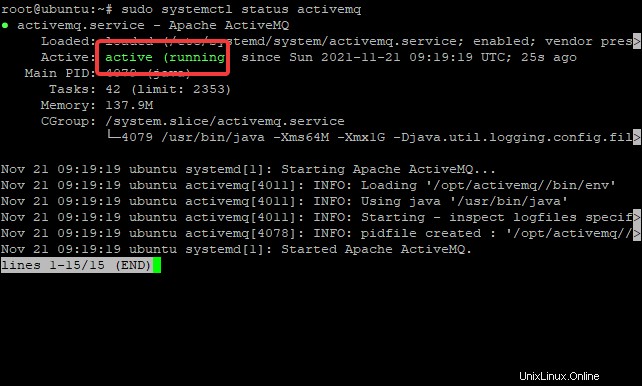
Accéder à l'interface utilisateur Web Apache ActiveMQ
Maintenant que le service est opérationnel, nous pouvons y accéder facilement à l'aide d'un navigateur Web. Ouvrez votre navigateur préféré et accédez à http://server_ip:8161/admin.
Où server_ip est l'adresse IP réelle de votre serveur. Par défaut, ActiveMQ installe une interface utilisateur Web sur le port 8161 et /admin permet d'accéder à la console de gestion.
Vous serez dirigé vers une invite de mot de passe qui vous demandera d'entrer un nom d'utilisateur et un mot de passe, comme indiqué ci-dessous.
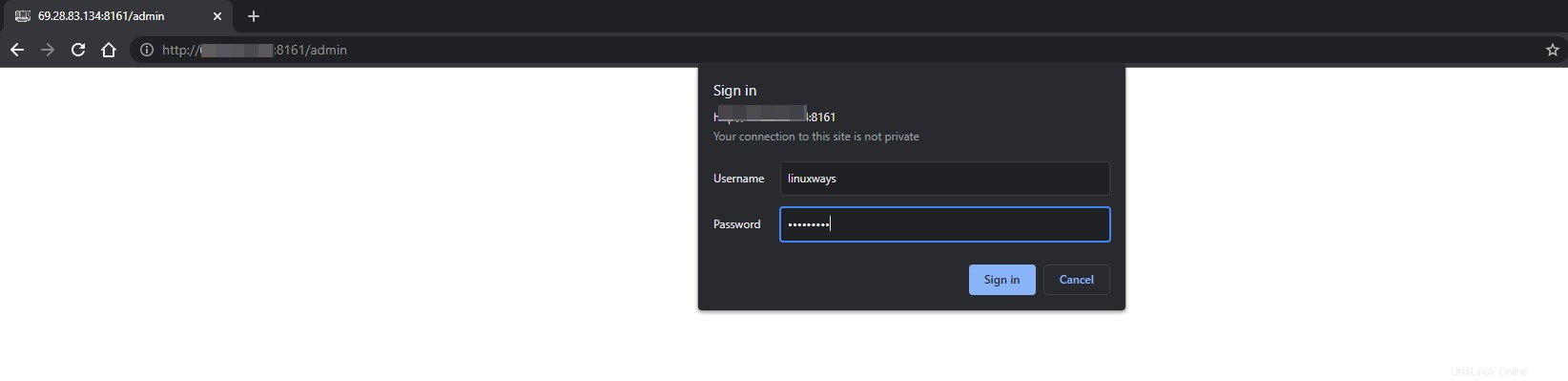
Entrez le nom d'utilisateur et le mot de passe par défaut, qui est "admin", pour les deux champs et cliquez sur Connexion . Une fois connecté, vous arriverez sur la console de gestion Apache ActiveMQ, comme indiqué ci-dessous.
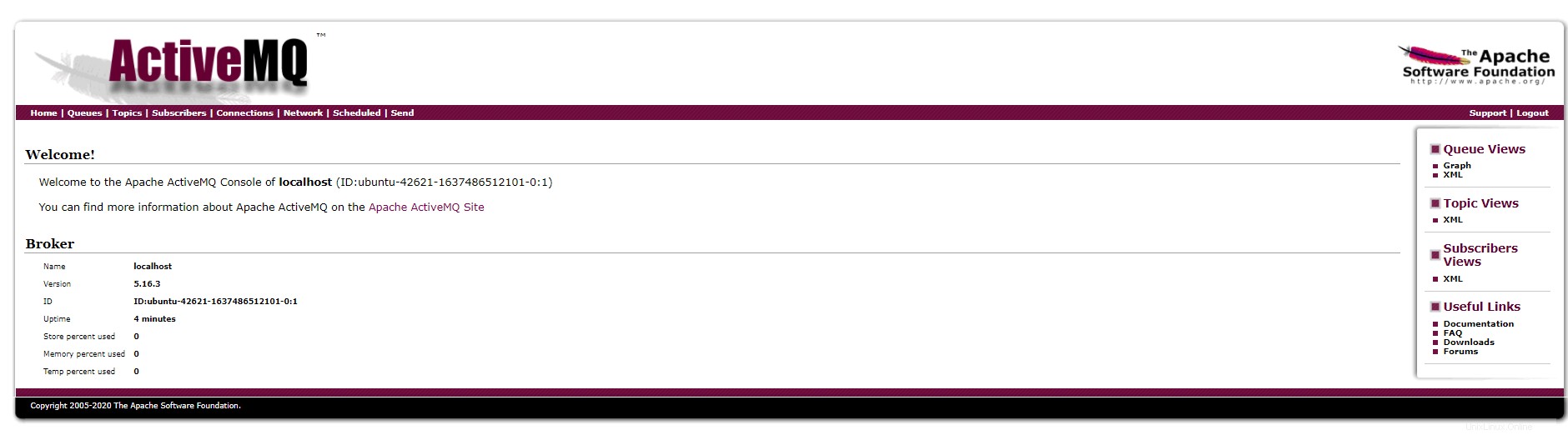
C'est ça! Nous avons maintenant installé avec succès Apache ActiveMQ sur notre serveur Ubuntu 20.04 avec Daemon, Web UI et le service Systemd.
Conclusion
Eh bien, c'est tout pour ce tutoriel. Nous avons installé avec succès Apache ActiveMQ sur notre serveur Ubuntu 20.04.
Vous pouvez désormais utiliser Apache ActiveMQ pour créer un système de messagerie d'entreprise léger pour la livraison de messages à volume élevé.